
Den 31 oktober kommer inte bara människor i USA att bli fängslade av skräck; även här kommer de att ropa "Trick or treat?" De Halloween-fest det blir mer och mer populärt varje år, särskilt bland barn. Men också fler och fler vuxna njuter av en passion för skräck och klär ut sig som en vampyr, varulv, häxa eller zombie ... det finns ingen gräns för skräckfantasi. De som också vill organisera sin egen Halloween-fest kan ge en speciell touch med några hemlagade Halloween-inbjudningar hemma. Här lämnar vi dig denna handledning som har gjorts i samarbete med OvernightPrints.com!
I den här handledningen visar vi dig steg för steg hur du kan göra en halloween-kort.
steg 1
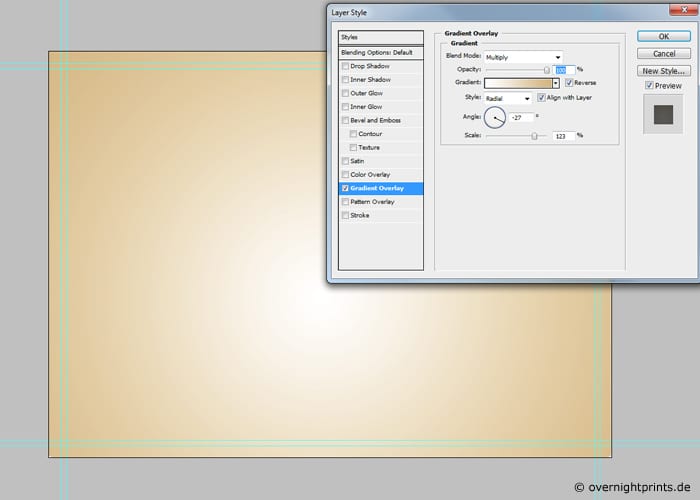
Vi rekommenderar använd hela Photoshop-bildredigeringsprogrammet för att skapa ditt eget Halloween-kort. För att starta det läskiga projektet, gå till "File"> "New" och välj det vertikala DIN A6-formatet. För att ditt kort ska få önskad effekt rekommenderar vi att du väljer en upplösning på 300 dpi. Detta uppnår ett optimalt utskriftsresultat. För ge designen en höstlig look, tryck på tangentkombinationen "Skift + Ctrl + N" och välj färggradient # e6cca0 - #ffffff för bakgrunden. Naturligtvis kan du också välja vilken annan färg du vill.
steg 2

Vilket motiv passar bäst för Halloween? Så klart det är pumpan! För att skapa det, välj verktyget «Ankarpunkt». Nu kan du rita en pumpa på din mall enligt din egen smak. Om det ser skrymmande och starkt ut kommer det att vara det centrala motivet för Halloween-kortet du ska utforma.
steg 3
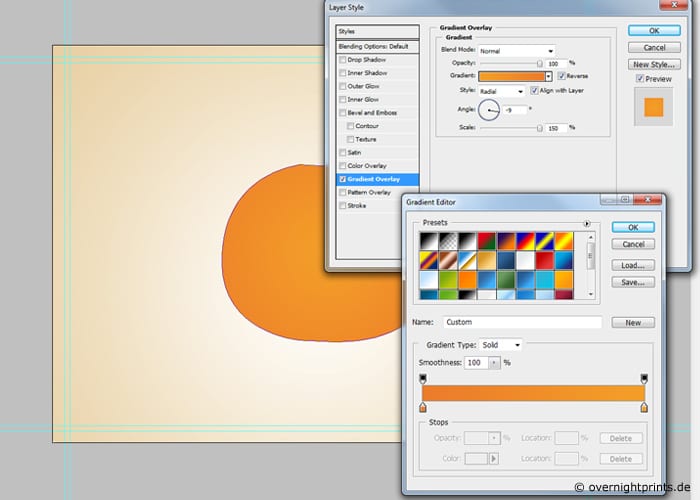
till ge pumpan en starkare färgdubbelklicka på lagret med "Pumpkin Path" och lägg till en ny lagerstil. Välj det "Radialgradient" -läget som "Gradient" i snabbmenyn. Vi rekommenderar att du använder den intensiva orange färgen # 79e21- # f37c24.
steg 4

Nu handlar det om väcka pumpan till liv. Använd verktyget "Anchor Point" igen och dra flera halvcirklar på pumpan. Linjer behöver inte vara perfekta på något sätt - ju mindre de är, desto mer naturligt kommer resultatet att se ut till slut.
steg 5
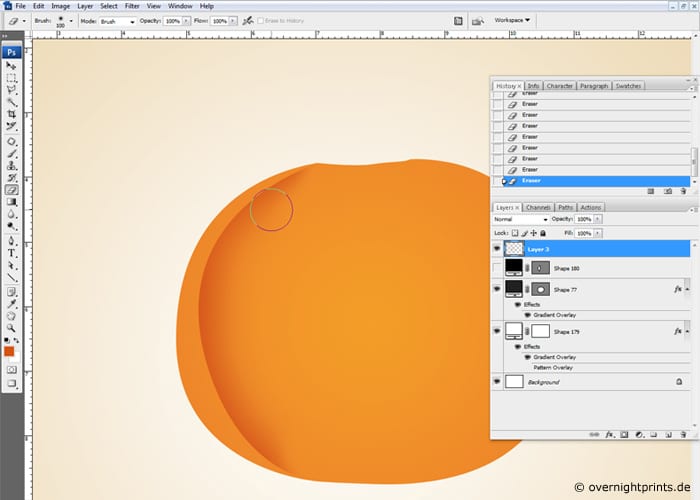
Linjerna som har ritats med «Anchor point» ramar in ett nytt lager som är nu sticker ut med en annan färg. Tryck på "Skift + Ctrl + N" och lägg till ett nytt lager. Använd sedan "Borsta" -verktyget med punktformen "Soft Round" och en diameter på 100 px. Vi rekommenderar en mörkorange färg för färgning: # d8530e. Nu kan du rita med penseln på det nyskapade lagret. Sedan kan du välja "Eraser" och radera de övre och nedre hörnen lite. De har redan gett det första lagret av sin pumpa en slående färgstruktur.
steg 6
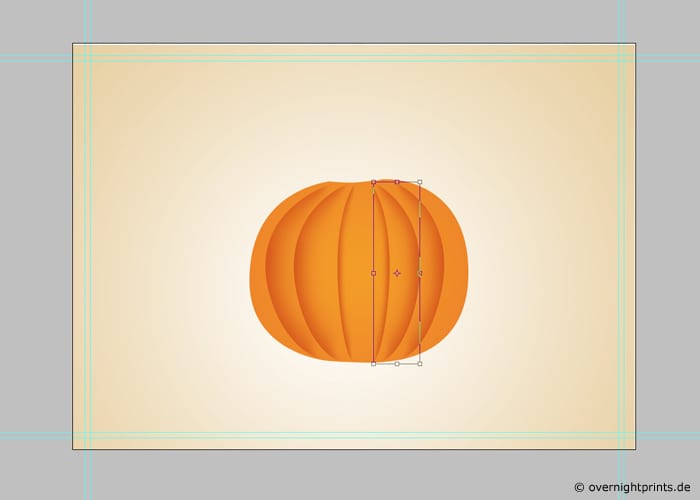
I detta steg bör du upprepa steg 5 flera gånger tills du får en välformad pumpa. Slutligen kan du forma alla lager med "Flytta" -verktyget.
steg 7
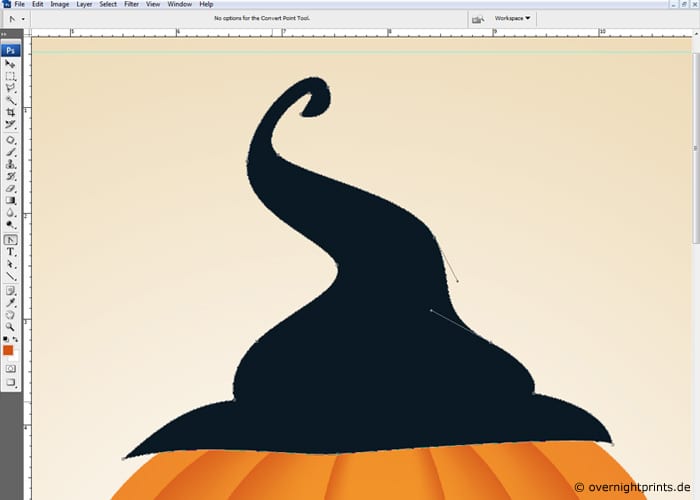
Då kan du ge pumpan den typiska Halloween-charmen sätta på en häxahatt. Använd "Anchor Point" -verktyget igen för det och välj färgen # 031924 som är djupt svart. Nu kan du släppa loss din kreativitet och öva magi för att skapa en häxahatt.
steg 8

till flytta hatten till rätt position den måste konfigureras som ett enskilt lager. Håll ner "Ctrl" -tangenten och klicka på lagret med hatten för att skapa ett nytt urval. Lägg nu till ett nytt lager. Med verktyget «Pensel» och en opacitet på 50% kan du måla de mörka och ljusa delarna med svart respektive vitt.
steg 9

För att ge hatten den prägel du kan lägg till det ett fint rött band. Gå tillbaka till "Anchor Point" och välj en djupröd färg: # 720b02. Dra sedan bandet runt trollhatten. Dubbelklicka sedan på det skapade lagret och lägg till en yttre och inre skugga med den vita färgen.
steg 10
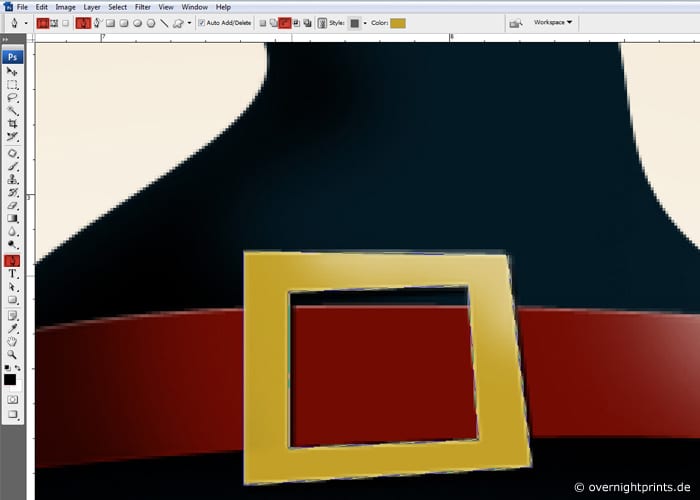
Att dekorera häxhatten kan du sätt ett guldspänne på det. Även i detta fall måste vi använda Anchor Point »för att rita en oregelbunden kvadrat. För att få hålet till mitten, välj "Verktygsalternativ" i menyraden och välj "Subtrahera" i verktygsläget.
steg 11
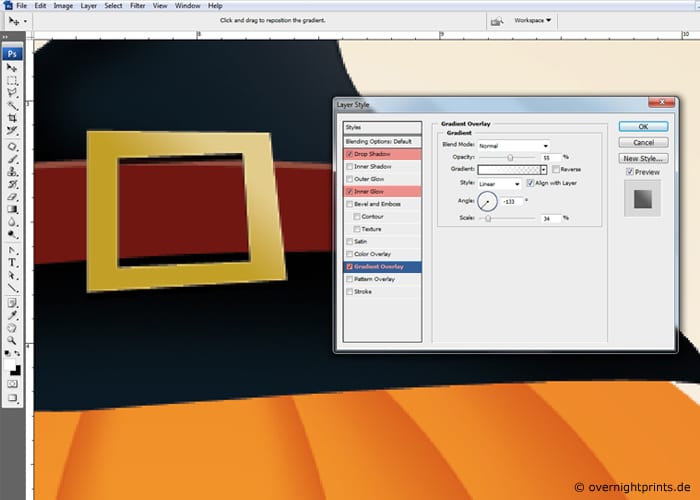
I nästa steg dubbelklickar du på "spänne" -lagret och lägger till "Drop Shadow" -effekten som du hittar under menyn "Lägg till effekter". Komplettera valet med "Inner Glow" och "Gradient Overlay". På det här sättet, ett nästan riktigt guldspänne och din häxahatt kommer att vara ett utställningsstycke.
steg 12
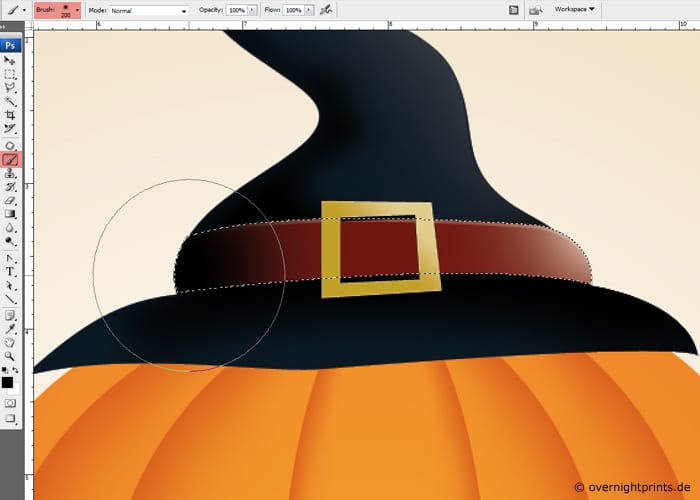
Då måste du ta itu med bandet igen. Du kan fortsätta som i steg 8 och skapa ett nytt lager ovanpå bandet. Maj lägg till skuggor och glans igen.
steg 13

till ge häxhatten ett mer plastiskt utseende, är det viktigt att skapa en skugga under hatten. För detta måste du helt enkelt fortsätta enligt följande: Lägg till ett nytt lager, flytta lagret under hatten. Klicka på detta lager och skapa ett nytt urval med "Elliptical Marquee" -verktyget. Du kan ändra valet genom att gå till "Selection"> "Editing"> välj "Smooth edge" och ange mellan 5 och 10px. Fyll markeringen med svart färg så här: Redigera> Fyll yta.
steg 14
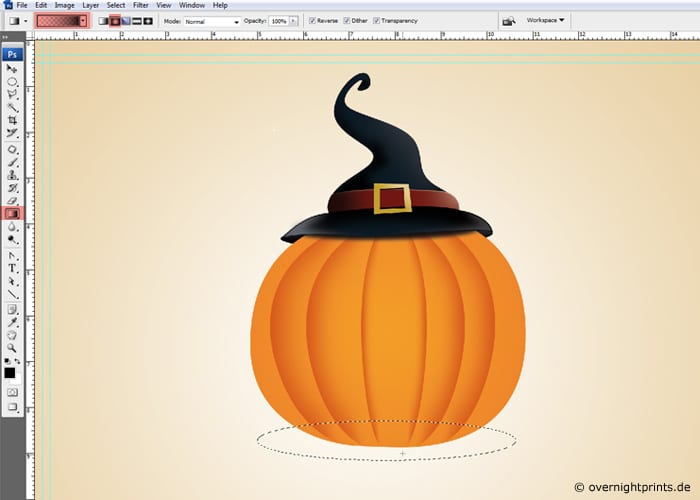
Nu handlar det om skapa skuggan för hela pumpan. Upprepa bara steg 13 för det, men den här gången måste du bara fylla urvalet med en färggradient som skulle vara den här: från svart till transparent.
steg 15

För att ge skuggan en luft som belyser ännu mer som vi är på Halloween måste applicera suddighetsfiltret på detta lager. Gå in i "Filter" -menyn till "Smoothing Filters" och välj "Gaussian Blur".
steg 16

En Halloween pumpa kan inte vara utan ansikte! Välj verktyget «Anchor Point» igen utforma ögon, näsa och mun. Här kan vi välja mellan en arg, rolig eller läskig pumpa.
steg 17
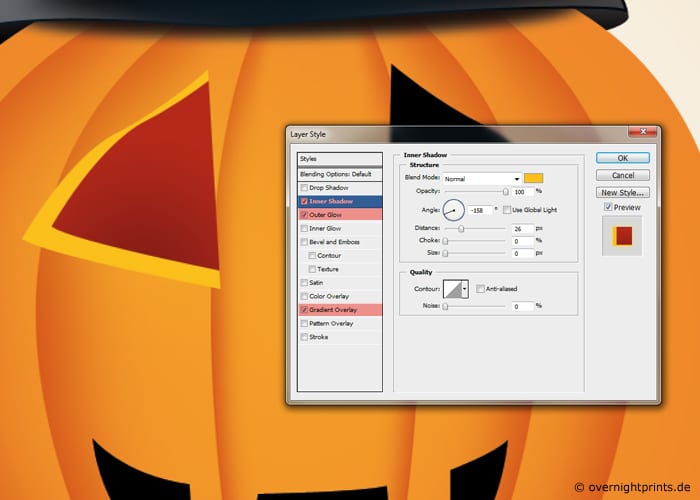
Slutligen handlar det om polera jobbet genom att göra de nyligen inkluderade elementen perfekta med imponerande effekter. Dubbelklicka till exempel på ögat för att öppna lagerstilen, välj nu "Inre skugga" och ange: med 25 px avstånd, 0px storlek och yttre glöd. Du får det bästa resultatet genom att använda färgen # feef00 och övertoningsöverlägget baserat på färggradienten # 851402- # b42603. Då måste du bara kopiera detta lager så att det hänvisar till näsan och munnen och din Halloweenpumpa är redo att skriva ut.
steg 18

Med alternativet «Lägg till text» kan du också skapa en original Halloween-slogan och skicka projektet till OvernightPrints. Och du är klar, vi skickar din inbjudan precis i tid för festen.